آموزش استفاده از گوگل آنالیتیکس برای وبسایت های مختلف به همراه یک مورد واقعی در اینجا به شما نشان داده می شود. استفاده از گوگل آنالیتیکس کار مشکلی نیست، ولی اگر از کاربردهای حرفه ای و پیشرفته آن برای آنالیز متریک های دیجیتال مارکتینگ خود بخواهید استفاده نمایید می تواند کمی پیچیده و سخت گردد. نحوه پیاده سازی کد گوگل آنالیتیکس و نحوه لینک کردن آن با گوگل سرچ کنسول نیز به شما در این مقاله آموزش داده می شود.
ما در این آموزش به شما راهنمایی های لازم را انجام می دهیم تا بتوانید به راحتی از ابزار گوگل آنالیتیکس بر روی سایت خود استفاده نمایید. همچنین این مطلب را همراه با یک مورد واقعی به شما نشان خواهیم داد که در واقع همین سایت جدید ما هست که تازه می خواهیم برای آن گوگل آنالیتیکس بگیریم و روی آن نصب کنیم. در انتها نیز برخی از آمارهای سایت های قبلی خود را به شما نشان می دهیم تا ببینید که اولا نیازی نیست که همیشه ترافیک زیادی داشته باشید تا درآمد زیادی کسب کنید (که البته این بستگی به نوع کسب و کار شما دارد… )، دوما اینکه چون این سایت جدید هست آماری خاصی برای آنالیز ندارد هنوز… ولی از سایت های قبلی به شما مواردی را نشان خواهیم داد تا موارد لازم را یاد بگیرید.
برای شروع ابتدا به گوگل آنالیتیکس بروید تا سایت خود را در آنجا وارد کنید:
https://analytics.google.com/analytics/web
البته وقتی از آی پی ایران به اینجا بروید می نویسد که اجازه دسترسی ندارید… و ارور 403 را نمایش می دهد… که این بدین معنا است که گوگل ایران را در این مورد تحریم کرده است به خاطر قوانین دولت آمریکا… و هنگامیکه شما خطای 403 را مشاهده کردید یا باید از سرویس های ایرانی مانند شکن استفاده کنید، یا به هر نحوی که بلد هستید آی پی خود را تغییر دهید و مثلا با آی پی آلمان وارد شوید!
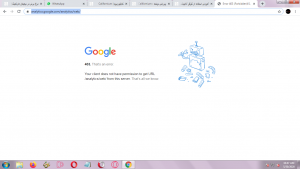
حال آی پی کروم را مثلا به آی پی آلمان تغییر می دهیم… و مجدد وارد همان لینک می شویم:
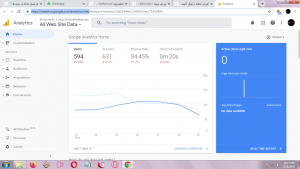
دقت کنید که اولا همان لینک قبلی را رفرش کردیم و لود شد… یعنی دیگر گوگل خطای 403 نمی دهد و شما می توانید به گوگل آنالیتیکس دسترسی داشته باشید و از آن استفاده کنید… دوما اینکه الان اینجا سایت هایی که قبلا در گوگل آنالیتیکس با این اکانت گوگل داشتیم دارد بالا می آید که سایت فعلی یعنی همین سایت را هنوز وارد نکرده ایم و آماری هم که در این اسکرین شات می بینید مربوط به یکی از آن سایت های قبلی ما است… سوما اینکه سایت وردپرس ما باز هست و لاگین هستیم که مشکلی برایش پیش نیامده چون همچنان از طریق کوکی و غیره ما را می شناسد و خارج نشده ایم از آن… اگر چه اصولا برای امنیت و سرعت بیشتر بهتر است که طراحی سایت خود را بدون تغییر آی پی انجام دهید.
حالا می رویم و سایت جدید را وارد می کنیم در گوگل آنالیتیکس در قسمت admin و بعد کلیک بر روی create account، بدین شکل:
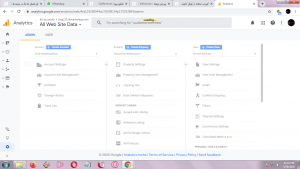
و سپس برای دامنه / سایت جدید یک اکانت گوگل آنالیتیکس می سازیم با مثلا نام خود دامنه سایت، که از این نوع اکانت های رایگان حداکثر 100 تا می توانیم بسازیم مثلا برای 100 تا سایت، که بدین شکل می باشد:
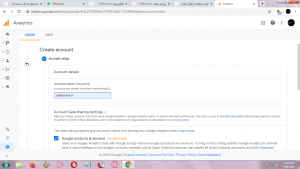
که در این مرحله می توانید تمامی گزینه هایی که به صورت پیشنهادی توسط خود گوگل تیک زده شده را به همان شکل رها کنید و به گام بعدی بروید:
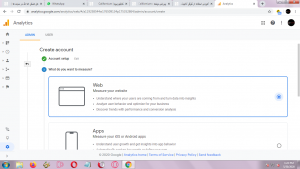
در اینجا می پرسد که چه چیزی را می خواهید اندازه گیری کنید؟ یعنی این آنالیتیکس را برای سایت می خواهید یا اپ یا هر دو به صورت ترکیبی (که البته نسخه بتا می باشد این مورد سوم، که برای سایت هایی که اپ هم دارند و همزمان در حال توسعه هستند مفید است ). ما برای این سایت همان گزینه اول یعنی وب را انتخاب می کنیم چون آن را برای این سایت می خواهیم. بعد می رویم گام بعدی یعنی گام سوم:
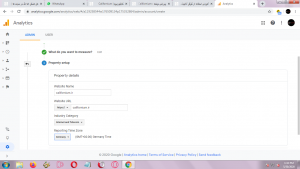
همانطور که مشاهده می فرمایید، برای تنظیم خاصیت این اکانت، نام سایت را هم باز همان دامنه سایت گذاشته ایم، و آدرس سایت را هم اگر HTTPS هست یا نیست باید حتما درست انتخاب کنید، دسته بندی را هم تلکام و اینترنت انتخاب کرده ایم و زمان و کشور را هم همانند آی پی خود آلمان تنظیم می کنیم. بعد که روی create کلیک کنید یک پنجره بزرگ باز می شود که در آن دو تا قسمت کوچک هست در مورد شرایط استفاده از سرویس و نحوه به اشتراک گذاشتن اطلاعات و GDPR … که شما هم می توانید تا به انتهای آنها رفته و سریع یک نگاهی بندازید و روی قسمت تیک های آنها هم تیک بزنید و در نهایت روی گزینه I Accept کلیک کنید تا اکانت جدید برای گوگل آنالیتیکس شما ایجاد شود:
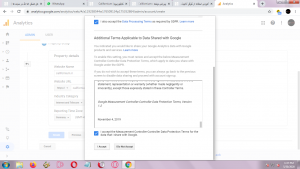
حال در اینجا می بینیم که با موفقیت اکانت ما ایجاد شده و ترکینگ آی دی و کد جی تگ دات جی اس (gtag.js) هم آماده استفاده است، که به شکل های مختلفی می توانید از آن در سایت خود استفاده کنید و ما در اینجا از یک راه ساده برای این سایت خود استفاده می کنیم. همچنین، پیغامی در گوشه صفحه برایمان آمده که این اکانت را متصل کنیم به گوگل سرچ کنسول که قبلا آن را برای این سایت راه اندازی کرده ایم:
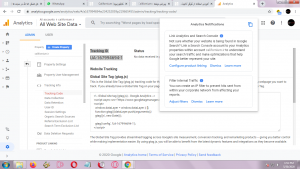
خوب در اینجا اول کد داده شده را کپی می کنیم در یک فایل نوت پد که بعدا از استفاده کنیم… و بعد می رویم روی گزینه configure product linking کلیک می کنیم… پیغامی پایین آن هم که مربوط به فیلتر آی پی نتورک خود شما از ترافیک محاسبه شده در گوگل آنالیتکیس هست که آن را بی خیال شدیم چون ما از آی پی واقعی خودمان نتوانستیم استفاده کنیم و بنابراین روی Dismiss کلیک کردیم. بعد در قسمت Google Analytics Product Linking به پایین صفحه رفتیم و بر روی گزینه Link Search Console کلیک می کنیم:
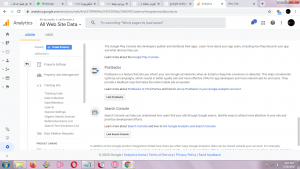
که بعد این صفحه نشان داده می شود که باید ابتدا روی کلمه Add کلیک کنید که در پنجره جدید برای شما سایت های گوگل سرچ کنسول شما که در این اکانت گوگل خود دارید را باز می کند:
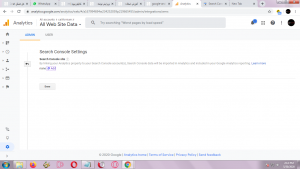
که در اینجا آدرس این سایت که مشخص و واضح هست را انتخاب می کنیم که هنوز به گوگل آنالیتیکس متصل نشده و باید بر روی save کلیک کنیم:
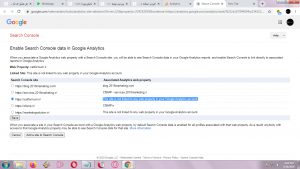
اگر دقت کنید متوجه می شوید که ما سایت دیگری داشتیم در همین سرچ کنسول که هنوز برای آن گوگل آنالیتیکس نساخته ایم… برای چند تا از سایت های خود نیز سرچ کنسول نساخته ایم… این ها دلیل دارد… این که چه زمانی چه چیزی را بسازید و به کجا متصل کنید و گوگل چه برداشتی از سایت و لینک و محتوای شما خواهد داشت… که بر روی سئو و دیجیتال مارکتینگ شما نیز تاثیر می گذارد و این به استراتژی های شما و شناخت شما از گوگل بر می گردد… خلاصه بعد از ذخیره کردن و لینک شدن، شما را به این صفحه از گوگل سرچ کنسول هدایت می کند:
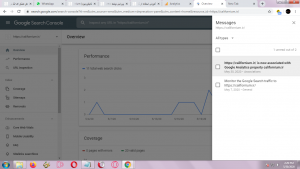
که همانطور که می بینید چون ما تازه این سایت را راه اندازی کردیم و چند روز پیش در گوگل سرچ کنسول تنظیم کردیم هنوز ترافیک زیادی هم نداریم.. فعلا در حد هفته ای یک مقاله روی سایت می گذاریم… و بعدا احتمالا آن را افزایش می دهیم… ولی فعلا بیش از این نیازی نیست.. و اصولا در کار سئو و دیجیتال مارکتینگ باید با سرعتی پیش بروید که بتوانید همیشه روند صعودی داشته باشید نه اینکه توان لازم را از دست بدهید و نزولی شود! همچنین گوگل سرچ کنسول هم پیغام می دهد در گوشه صفحه که سایت شما به گوگل آنالیتیکس متصل شده که می توانید آن را چک کنید و مطمئن شوید که این کار را درست انجام داده اید.
در ضمن الان که کار اتصال این دو پروداکت در گوگل انجام شد به صفحه Search Console Settings که در گوگل آنالیتیکس باز مانده بود می رویم و بر روی Done کلیک می کنیم. حالا می خواهیم ترکینگ آی دی گوگل آنالیتیکس به یک روش دلخواه بر روی همین سایت قرار دهیم:
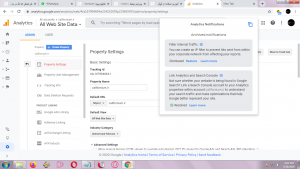
در این سایت، برای این مورد ما از پلاگین جدید و رایگان Site Kit by Google می خواهیم سعی کنیم استفاده کنیم که واقعا توسط اوپن سورس گوگل در وردپرس منتشر گردیده است. داخل وردپرس بر روی داشبورد سایت کیت می رویم و آن را تنظیم می کنیم که خودش می رود به یکی از زیر دامنه گوگل که مربوط به سایت کیت هست برای تنظیمات لازم… که در آن صفحه شما با اکانت گوگل خود وارد می شوید و اجازه دسترسی های لازم را می دهید. بعد می بینید که خطا می دهد و کار نمی کند که احتمالا به خاطر دامنه یا سرور ایرانی ما می باشد که مورد تحریم گوگل سایت کیت است. پس می رویم این افزونه را پاک می کنیم و از همان پلاگین GA Google Analytics استفاده می کنیم و در قسمت تنظیمات آن از Global Site Tag / gtag.js استفاده کردیم و آن را در فوتر گذاشتیم تا سایت سریع تر لود شود، با اینکه خود گوگل دوست دارد تا ما آن را در هدر بگذاریم نه در فوتر:
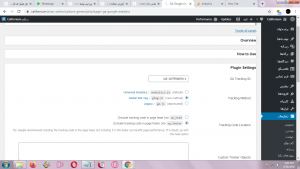
حالا اگر به ویو سورس در بروزر ( view-source:https://californium.ir) برویم در آنجا نیز می توانیم کد قرار گرفته در سایت در قسمت فوتر را مشاهده نماییم. بعد برای تست به سایت خود می رویم و صفحات آن را بازدید می کنیم و در قسمت real-time گوگل آنالیتیکس می بینیم که آمار آن را در همان لحظه مشاهده می کنیم و کد به درستی بر روی سایت قرار گرفته و صحیح کار می کند:
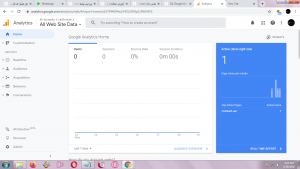
این هم از راه اندازی کامل گوگل آنالیتیکس بر روی این سایت جدید که خوب هنوز آمار خاصی ندارد زیاد… حالا آمار یکی از سایت های قبلی که داشتیم را به شما در همین اکانت گوگل نشان می دهیم:
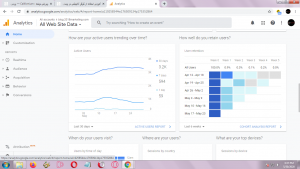
که در آن سایت ما 3200 اکتیو یوزر در ماه گذشته مشاهده می شود. دقت کنید که در پنل های جدید گوگل، اکتیو یوزرها (Active Users) به معنای کاربران فعال، در واقع همان بازدید های یونیک و ویزیتور های جدید هست… برای همین تعداد آن از تعداد سشن ها (sessions) کمتر است. سشن ها در واقع همان تعداد بازدید ها هست نه تعداد بازدید کننده های یونیک، و خوب واضح هست که تعداد کل بازدید ها باید از تعداد بازدید های یونیک (کاربران مختلف از جاهای مختلف با آی پی های متفاوت) بیشتر باشد، چراکه مثلا یک ویزیتور ممکن است که هر روز بیاید چند صفحه از سایت شما را ببیند. تعریف دقیق یک سشن در گوگل آنالیتیکس تعاملات کاربر با سایت در کمتر از نیم ساعت هست، یعنی بیش از 30 دقیقه دیگر می شود یک سشن جدید، و سشن قبلی تمام شده است.

همچنین اگر به مشاوره تخصصی یا همیاری ما در زمینه طراحی سایت یا دیجیتال مارکتینگ و … نیاز داشتید لطفا با ما تماس بگیرید:
https://californium.ir/contact-us
سوالات متداول (FAQ):
گوگل آنالیتیکس ابزار رایگان و مناسبی هست که از آن بر روی سایت و یا اپ می توان استفاده کرد تا آمار بازدید و … را متوجه شد. ابزارهای دیگری نیز برای آنالیز متریک های دیجیتال مارکتینگ برای سایت ها و اپلیکیشن ها وجود دارد که در صورت لزوم می توانید از آنها استفاده نمایید…
همانطور که در این مقاله به طور مفصل توضیح داده شد، می توانید سایت خود را در گوگل آنالیتیکس (Google Analytics) به طور رایگان وارد نمایید و سپس کد مربوطه را در داخل سایت خود در قسمت هدر یا فوتر قرار دهید…
تعداد یوزر ها(Users) یا کاربرها، همان تعداد بازدید های یونیک و ویزیتور های جدید می باشد؛ برای همین تعداد آن از تعداد سشن ها (sessions) کمتر است. سشن ها در واقع همان تعداد بازدید ها می باشد نه تعداد بازدید کننده های یونیک، و خوب واضح هست که تعداد کل بازدید ها باید از تعداد بازدید های یونیک بیشتر باشد…

